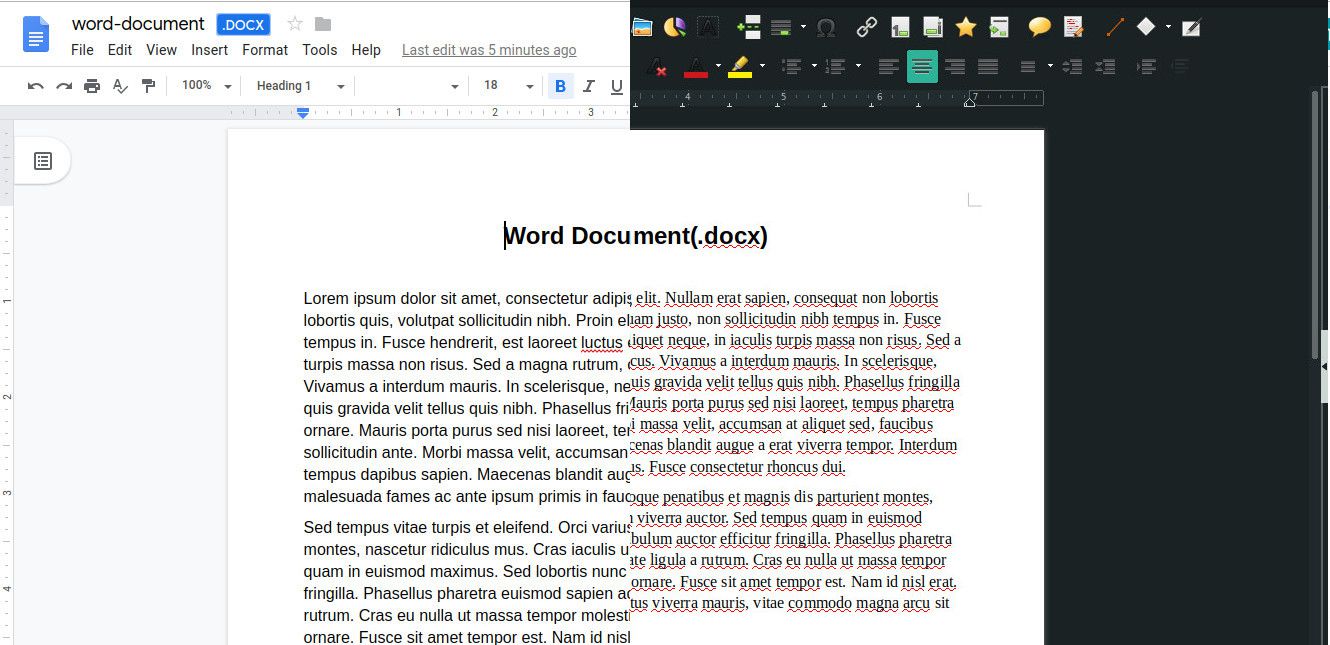Mitä tietää
- Avaa Google Drive ja valitse Uusi † Tiedoston lataus† Selaa Word-asiakirjasi sijaintiin ja lataa se.
- Tiedoston tuonti Google Drivesta kestää muutaman sekunnin. Valitse tiedosto ja avaa se. Valitse asiakirjan yläreunasta Avaa Google Docsilla†
- Asiakirja avautuu Google Docsissa. Täältä voit kirjoittaa mihin tahansa asiakirjaan ja tekemäsi muutokset tallentuvat välittömästi.
Tässä artikkelissa kerrotaan, miten Microsoft Word-, Excel- ja PowerPoint-asiakirjoja voidaan avata ja muokata Google-dokumenteissa.
Avaa Word-asiakirja Google-dokumenteissa
Näin voit ladata ja avata Microsoft Word -asiakirjan Google-dokumenteissa. Prosessi on identtinen PowerPoint- ja Excel-asiakirjoille.
-
Kirjaudu sisään Google-tiliisi ja siirry Google Driveen. Google Docs -asiakirjat tallennetaan Google Driveen.
-
Valitse Uusi näytön vasemmassa yläkulmassa.
-
Valitse Tiedoston lataus†
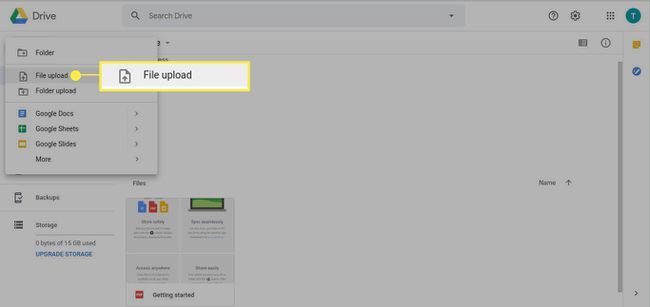
-
Toinen ikkuna avautuu, jossa voit selata Word-asiakirjasi sijaintia. Etsi tiedosto ja lataa se.
-
Tiedoston tuonti Google Drivesta kestää muutaman sekunnin. Saat ilmoituksen näytön oikeaan alakulmaan. Se ilmoittaa sinulle, kun lataus on valmis. Näet myös asiakirjan asemassasi.
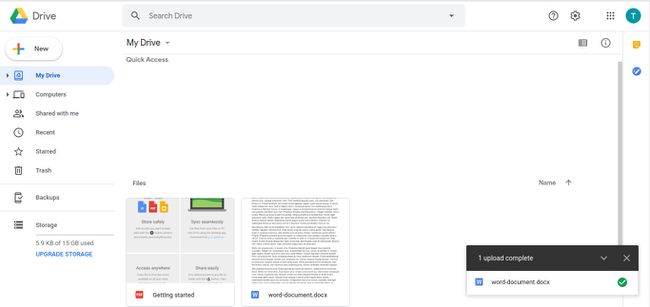
-
Valitse dokumentti asemasta avataksesi sen.
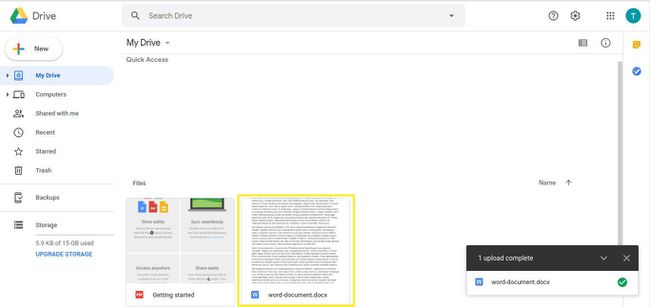
-
Näet asiakirjasi Google Drive -katseluohjelmassa. Se näyttää selainpohjaiselta PDF-tiedostojen katseluohjelmalta. Valitse asiakirjan yläreunasta Avaa Google Docsilla†
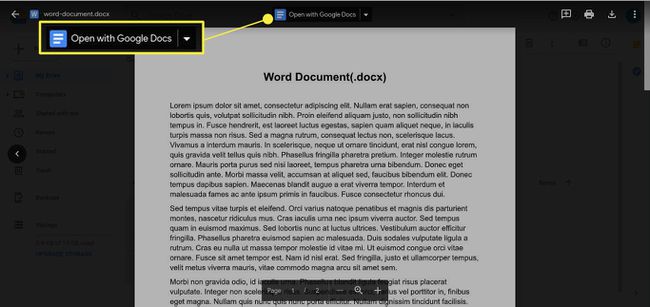
-
Asiakirja avautuu Google Docsissa. Täältä voit kirjoittaa mihin tahansa asiakirjaan ja tekemäsi muutokset tallentuvat välittömästi. Voit myös käyttää Google Docs -otsikon muokkaustyökaluja. Nämä työkalut ovat lähes identtisiä Microsoft Wordin muokkaustyökalujen kanssa. Google-dokumenttien pikanäppäimet ovat myös samat kuin Microsoft Wordin pikanäppäimet. Jos haluat jakaa asiakirjan ja tehdä yhteistyötä muiden kanssa, valitse Jakaa näytön oikeassa yläkulmassa.